Nada é irritante, como quando você está transmitindo no Spotify, e é lento. Este artigo é útil para ajudar a resolver o problema de Spotify lento no Mac. Um dos problemas comuns que trazem o problema é o espaço de armazenamento limitado como resultado de vários arquivos e aplicativos desnecessários em seu dispositivo Mac.
Este artigo fornecerá algumas coisas a fazer para corrigi-lo na parte 1. Na parte 2, focaremos na maneira manual de remover alguns dos aplicativos e arquivos para libere algum espaço no disco rígido no Mac. Na parte 3, apresentamos um aplicativo automatizado que removerá os arquivos sem esforço, quer você tenha alguma experiência ou não. Ao final do artigo, você terá um diagnóstico e uma solução para enfrentar o problema de vez. Leia e obtenha mais detalhes.
Parte #1: O que causa a lentidão do Spotify no Mac? Parte 2: Como resolver o Spotify lento no Mac manualmenteParte 3: Como resolver o Spotify lento no Mac usando o Mac CleanerConclusão
Parte #1: O que causa a lentidão do Spotify no Mac?
Não tem como você resolver Spotify Lento no Mac quando você não tem ideia das causas. Antes mesmo de pensar no espaço do disco rígido, aqui estão algumas coisas que você precisa fazer como solução para resolver o problema. Leia:
- Limite o número de streams e dados executados no Sportify de uma só vez.
- Remova todos os caches do Spotify para liberar espaço e remova alguns arquivos que possam atrapalhar o bom funcionamento da solução digital.
- Reinicie o aplicativo Spotify.
- Remova arquivos duplicados e desnecessários do dispositivo Mac para permitir que a RAM tenha algum espaço para operar.
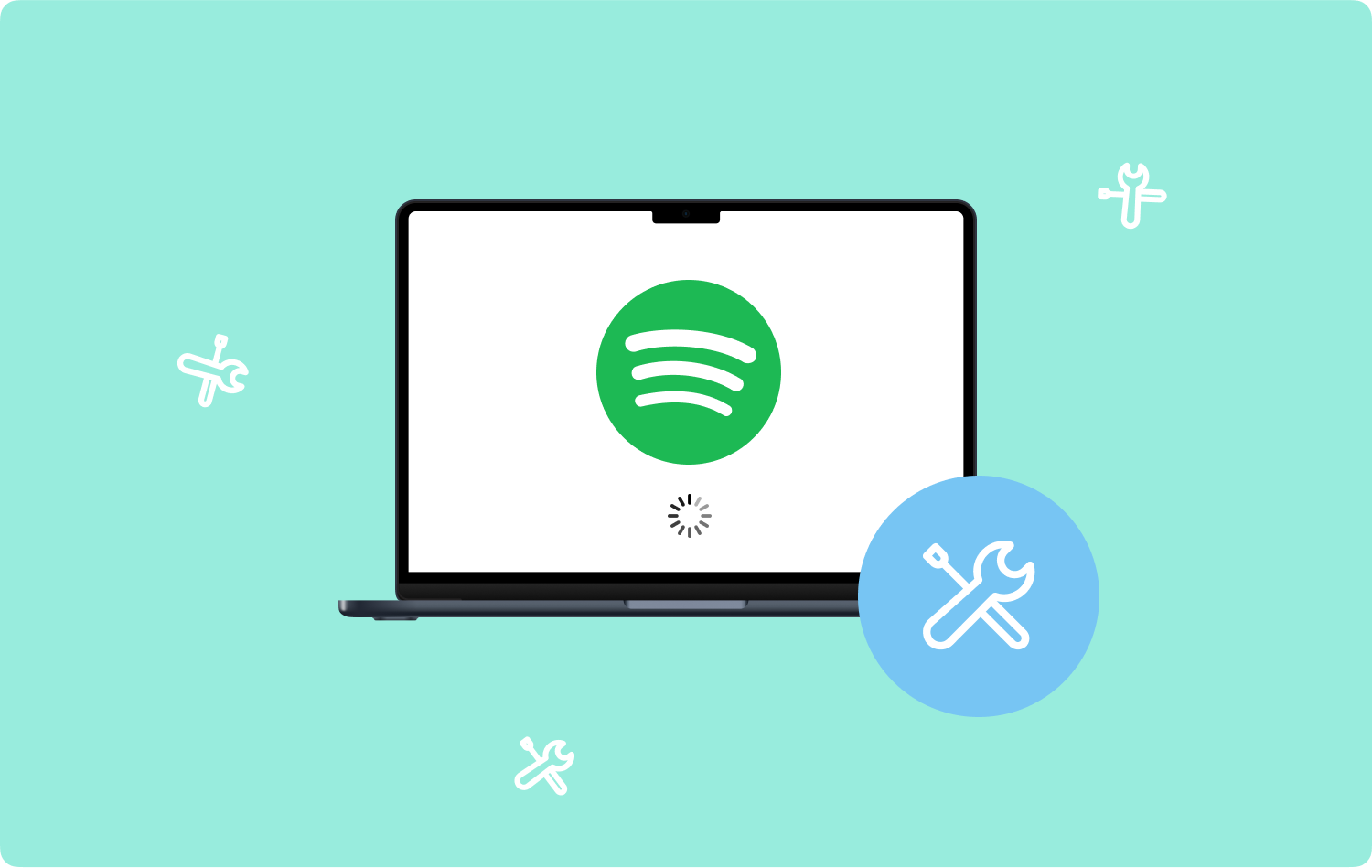
Com eles, você tem a liberdade de gerenciar e executar o aplicativo com o mínimo de esforço. Continue lendo e aprenda como liberar espaço manual e automaticamente nas partes subsequentes deste aplicativo.
Parte 2: Como resolver o Spotify lento no Mac manualmente
A maneira manual de resolver o Spotify Slow no Mac é complicada e cansativa. No entanto, este é o caminho certo quando você não tem outra opção. Ele só precisa que você saiba o local de armazenamento e você está pronto para obter os arquivos do Spotify e outros arquivos duplicados que podem ocupar o espaço do disco rígido sem motivo aparente. Aqui está o procedimento simples que você pode seguir para usá-lo. Leia:
- No seu dispositivo Mac, abra o em destaque cardápio, acesse o Biblioteca pasta e verifique os arquivos com base na extensão do arquivo.
- Escolha os arquivos e corrija-os; clique e clique em "Mover para o Lixo" para enviar todos os arquivos para a pasta Lixeira.
- Abra a pasta Lixeira para removê-los completamente do sistema, escolha todos entre outros e clique em "Esvaziar Lixo" para remover os arquivos do dispositivo Mac.
- Se você não remover da pasta Lixeira, não terá trabalho.
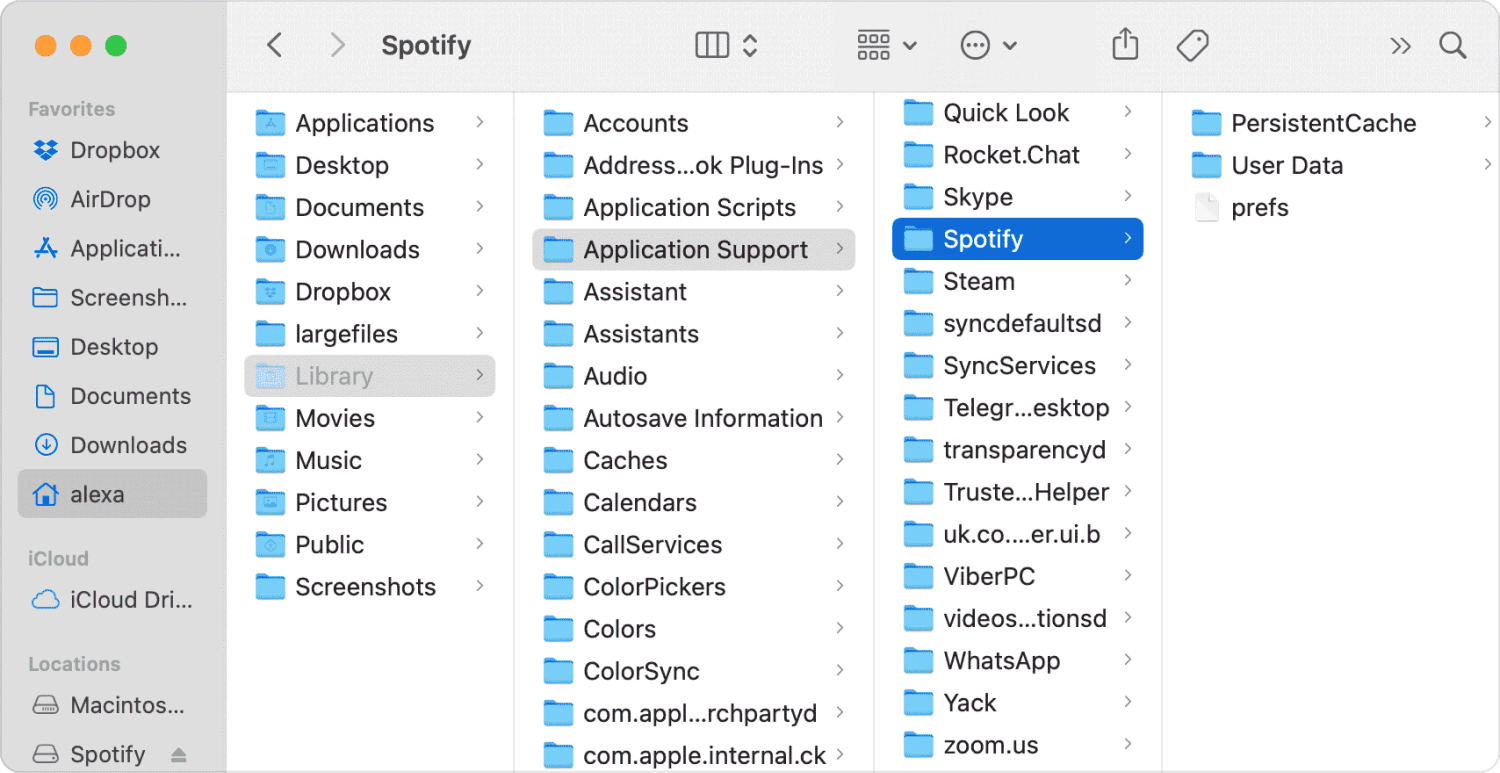
A única desvantagem desta opção é que é um processo pesado e cansativo que requer um alto nível de experiência. E se você não tiver paciência? Esse é o ponto que você precisa para usar a versão automatizada.
Parte 3: Como resolver o Spotify lento no Mac usando o Mac Cleaner
TechyCub Mac limpador é um aplicativo obrigatório para todos os usuários de Mac que desejam executar funções de limpeza essenciais e complexas. A solução digital é executada em uma interface simples ideal para todos os usuários.
Mac limpador
Analise seu Mac rapidamente e limpe arquivos indesejados facilmente.
Verifique o status principal do seu Mac, incluindo o uso do disco, status da CPU, uso da memória, etc.
Acelere seu Mac com cliques simples.
Download grátis
Além disso, possui uma variedade de funções que suportam diferentes operações de limpeza. Alguns incluem Desinstalador de aplicativos, Limpador de lixo eletrônico e Limpeza de arquivos grandes e antigos, entre outros. O aplicativo protege os arquivos do sistema, o que pode causar depuração quando você os remove acidentalmente do sistema. Além disso, o kit de ferramentas não apresenta problemas com dispositivos e versões do Mac.
Portanto, é o seu kit de ferramentas digital ideal para todas as funções de limpeza do Mac. Este é o melhor e mais confiável aplicativo se você estiver procurando por uma ferramenta que limpar arquivos inúteis para Mac com cliques mínimos. Aqui estão alguns dos recursos avançados deste kit de ferramentas:
- Executa uma limpeza seletiva de arquivos e aplicativos.
- Suporta até 500 MB de limpeza de dados gratuitamente.
- Suporta uma visualização de funções para permitir que você suporte a visualização seletiva dos arquivos.
- Ele vem com uma interface simples ideal para todos os usuários, independentemente do nível de experiência.
Com os excelentes recursos deste aplicativo, como funciona o kit de ferramentas para resolver "Spotify lento no Mac?":
- Baixe, instale e execute o Mac Cleaner em seu dispositivo Mac até poder visualizar o status do aplicativo para garantir que você possa usá-lo no nível ideal.
- No painel esquerdo do aplicativo, clique no botão Limpador de lixo opção e Digitalizar para digitalizar através do dispositivo Mac.
- Clique em todos os arquivos que podem ser desnecessários que fazem com que o aplicativo seja executado lentamente.
- Clique no botão "peixe de água doce" ícone e aguarde a conclusão do processo, que você verá quando obtiver o "Limpeza Concluída"ícone.

Que aplicativo bastante simples, ideal para todos os usuários. Precisa procurar outro? Se você não está satisfeito, então você tem centenas de aplicativos que precisa experimentar, testar e comprovar sua eficiência.
As pessoas também leram Como desinstalar o Spotify no Mac: Guia All-in 2023 SketchUp está lento, o que devo fazer?
Conclusão
Agora você tem duas opções para explorar quando quiser resolver o Spotify lento no Mac. Existe a forma manual e a automatizada; a forma informatizada é através de software. Embora tenhamos discutido o Mac Cleaner, existem outros aplicativos no mercado digital que você precisa experimentar e explorar.
No entanto, se você for versado na funcionalidade da linha de comando, não precisará pensar mais; use o aplicativo de um toque para executar e gerenciar os kits de ferramentas com o mínimo de esforço. Caso contrário, se você tiver tempo, a maneira manual também é útil para ganhar experiência e também para fornecer o conhecimento de como localizar os arquivos. Agora você está tranquilo por poder lidar com o Spotify Slow com o mínimo de esforço?
